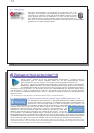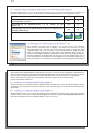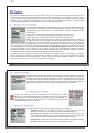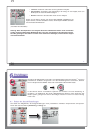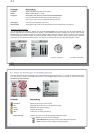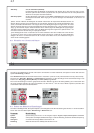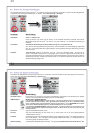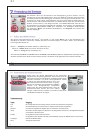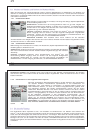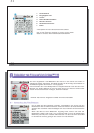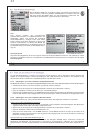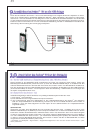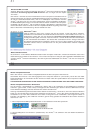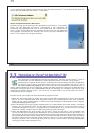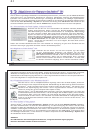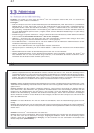29
29
7.3 Arbeiten mit Dateien und Ordnern im Browser-Modus
7.3 Arbeiten mit Dateien und Ordnern im Browser-Modus
Beim Durchsuchen der Verzeichnisstruktur stehen mehrere Möglichkeiten zur Bearbeitung von Dateien und
Ordnern zur Verfügung. Im Browser-Modus können Sie die Festplatte des Archos
™
104 wie auf einem Computer
durchsuchen. Im Browser-Modus können Sie Ordner erstellen, Dateien und Ordner löschen oder umbenennen
und Dateien verschieben.
7.3.1 Kontextmenü Datei
Info: Anzeige von Informationen zur Datei, z.B. Länge des Songs, Speicherplatzbedarf
in KB, Erstellungsdatum usw.
Umbenennen: Umbenennen der hervorgehobenen Datei. Es ist nicht möglich, die
Dateinamenerweiterung der Dateien zu ändern, die vom Archos
™
104 wiedergegeben
werden können. Zur Eingabe des Namens der neuen Datei wird die virtuelle Tastatur
eingeblendet (vgl. den nächsten Abschnitt).
Löschen: Endgültiges Entfernen einer Datei vom Archos
™
104. (Vor Durchführung
dieses Vorgangs wird am Archos
™
104 das folgende Dialogfenster eingeblendet:
“Delete fi le: - Yes/No.” Um den Löschvorgang zu bestätigen, auf ENTER drücken. Um
den Vorgang abzubrechen, auf STOPP/ESCAPE drücken.
Verzeichnis erstellen: Zum Erstellen eines neuen Ordners auf der aktuellen
Verzeichnisebene. Zur Eingabe des Namens des neuen Ordners wird die virtuelle Tastatur eingeblendet. Jedes
Verzeichnis kann bis zu 1000 Dateien enthalten.
7.3.2 Kontextmenü Verzeichnis
Info: Anzeige von Informationen zur Datei, z.B. Dateiname, Speicherplatzbedarf in KB,
Erstellungsdatum, Dateiformat usw.
Umbenennen: Umbenennen des hervorgehobenen Ordners. Zur Eingabe des Namens
des neuen Verzeichnisses wird die virtuelle Tastatur eingeblendet (vgl. den nächsten
Abschnitt).
Löschen: Endgültiges Entfernen eines Verzeichnisses vom Archos
™
104. (Vor
Durchführung dieses Vorgangs wird am Archos
™
104 das folgende Dialogfenster
eingeblendet: “Delete folder X? - Yes/No.” Um den Löschvorgang zu bestätigen, auf
ENTER drücken. Um den Vorgang abzubrechen, auf STOPP/ESCAPE drücken.
30
30
Verzeichnis erstellen: Zum Erstellen eines neuen Ordners auf der aktuellen Verzeichnisebene. Zur Eingabe
des Namens des neuen Ordners wird die virtuelle Tastatur eingeblendet. Jedes Verzeichnis kann bis zu 1000
Dateien enthalten.
7.3.3 Kontextmenü in der Doppelfensternavigation
Dank der einzigartigen Doppelfensteranordnung ist das Kopieren oder Verschieben
von Dateien zwischen verschiedenen Speicherorten in der Dateistruktur ein
Kinderspiel (max. 1000 Dateien je Verzeichnis). Im Browser-Modus einfach die
Taste RECHTS drücken, so dass ein zweites Navigationsfenster geöffnet wird.
Zum Wechseln zwischen den beiden Anzeigefenstern können Sie die Tasten
LINKS bzw. RECHTS drücken. Das aktive Fenster erkennen Sie daran, welche
Fensterbeschriftung hervorgehoben ist. Die im aktiven Ordner markierte Datei wird
kopiert (= Ausgangsdatei). Im anderen Fenster befi ndet sich das Zielverzeichnis.
Ist der Zielordner ausgewählt, in das Quellfenster zurückwechseln, die zu
kopierende Datei hervorheben und die Taste MENÜ drücken. Folgende Optionen
stehen nun zur Auswahl: Kopieren zum Kopieren der hervorgehobenen Datei,
Alle Kopieren zum Kopieren aller Dateien in diesem Ordner in den Zielordner und
Verschieben zum Verschieben der Datei in den Zielordner. Sonstige Optionen, z.B.
Info, Löschen, Umbenennen und Verzeichnis erstellen, sind oben erklärt .
Quelle Ziel
7.4 Die virtuelle Tastatur
7.4 Die virtuelle Tastatur
Der Einfachheit halber empfi ehlt es sich, zum Erstellen und Umbenennen von Dateien oder Ordnern den
Archos
™
104 an den Computer anzuschließen und mit der Computer-Tastatur zu arbeiten. Ist kein Computer zur
Hand, kann die Texteingabe auch direkt auf dem Archos
™
104 erfolgen. Dazu dient die “virtuelle Tastatur”. Diese
wird beim Umbenennen einer Datei oder eines Ordners sowie beim Erstellen eines neuen Ordners eingeblendet.
Bewegen Sie sich auf der Tastatur mit Hilfe der Tasten LINKS/RECHTS/AUF/AB. Um das hervorgehobene
Zeichen einzugeben, die Taste ENTER drücken. Nach abgeschlossener Eingabe des Textes unten rechts Enter
auswählen.